性別ごとの平均点を求めるには
データの分析 (1)
男女が入り混じったデータのなかで、性別ごとの平均点を求めるには、DAVERAGE関数を利用します。
はじめに
サンプルファイルでは、男子と女子の両方が一つの表になっています。その中で、男女別に集計をするには、データベース関数を利用します。性別ごとに平均点を求めるには、DAVERAGE関数を選択します。
=DAVERAGE(データベース,フィールド,条件)
- データベース
- リストまたはデータベースを構成するセル範囲を指定します。データベースはデータを関連付けたリストです。
- フィールド
- 二重引用符 (") で含んだ列ラベルか、リスト内の列の位置を示す番号を指定します。
- 条件
- 指定した条件が設定されているセル範囲をセル範囲を指定します。範囲は、少なくとも列ラベルとその1つ下の検索条件を指定するセルを含む必要があります。
ここであらかじめ準備する必要があるのが、[条件]の引数として指定するセル範囲です。
空いている場所にセル範囲を作成しましょう。たとえば、N列あたりから作成するとよいでしょう。
| N | O | |
|---|---|---|
| 1 | 性別 | 性別 |
| 2 | 男 | 女 |
男子の平均点を求める
- 国語の男子の平均点を求めるセルを選択します。
- 数式バーの[関数の挿入]ボタンをクリックします。
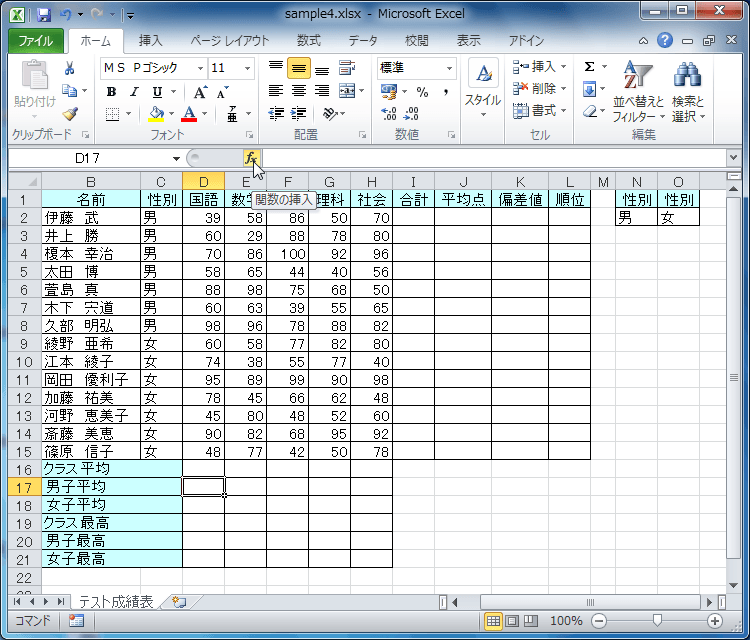
- [関数の挿入]ダイアログボックスが表示されたら[関数の分類]ボックス一覧から「データベース」を選択します。
- [関数名]一覧から[DAVERAGE]を選択して[OK]ボタンをクリックします。
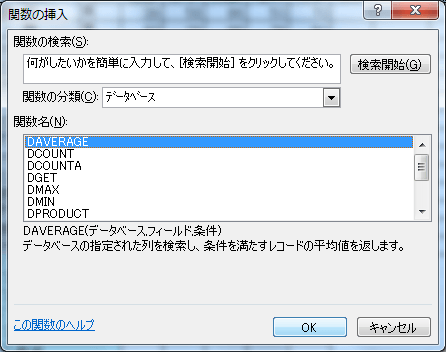
- [データベース]ボックスには、データベース範囲を指定します。ここでは名前は関係ないのでC1:H15を選択して、右方向に数式コピーしても参照範囲がずれないようにF4キーを1度押します。
- [フィールド]ボックスには、ここでは対応するフィールド(国語:D1)を選択します。
- [条件]ボックスには、性別が男と指定するために、N1:N2を選択して、数式コピーしてもずれないようにF4キーを1度押して、[OK]ボタンをクリックします。
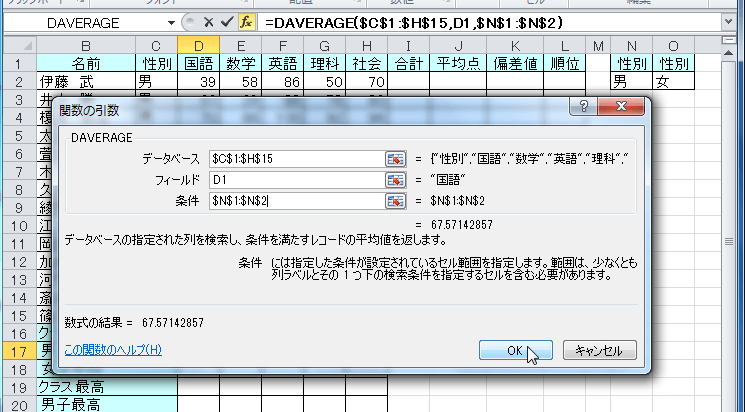
- 国語の男子平均点が求められました。
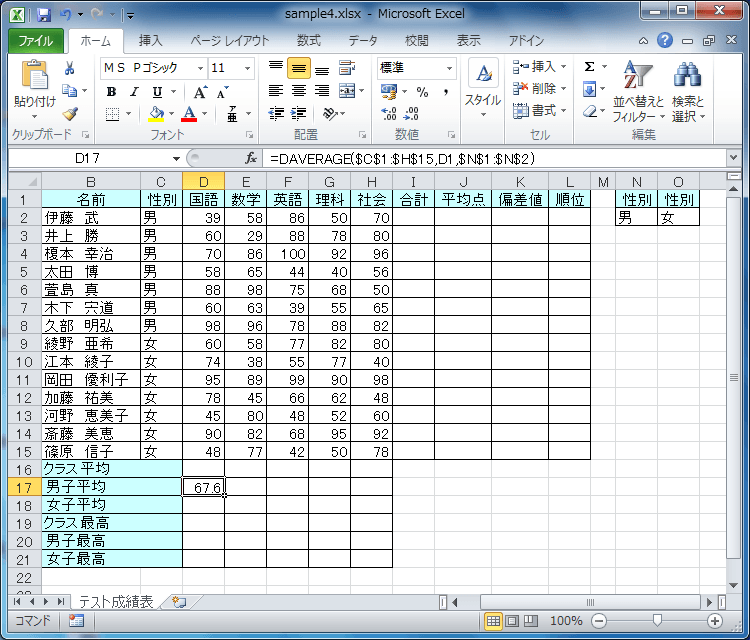
- 右方向に数式コピーすることで、すべての男子の平均点が求められます。
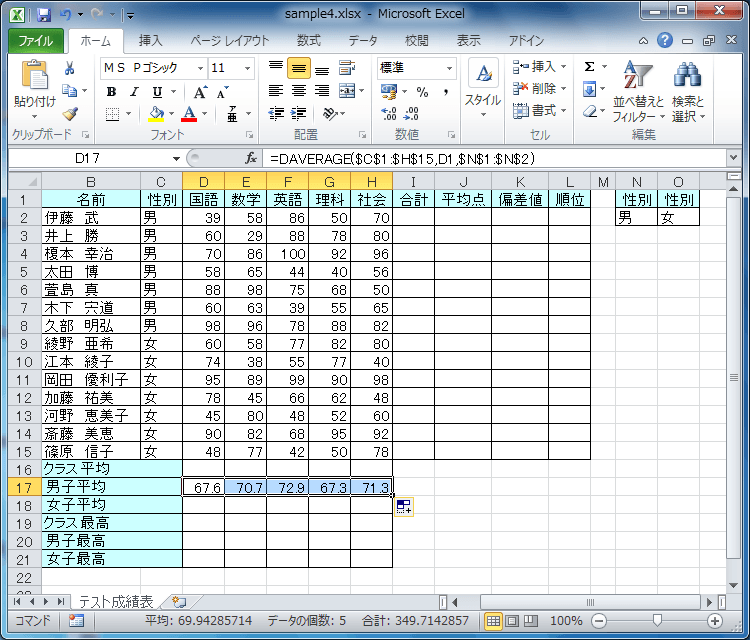
D17セルの数式は以下の通りです。
=DAVERAGE($C$1:$H$15,D1,$N$1:$N$2)
女子の平均点を求める
女子の平均点の場合、[条件]セルはO1:O2を選択してF4キーを1度押します。
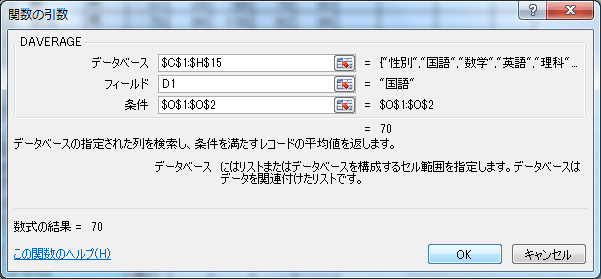

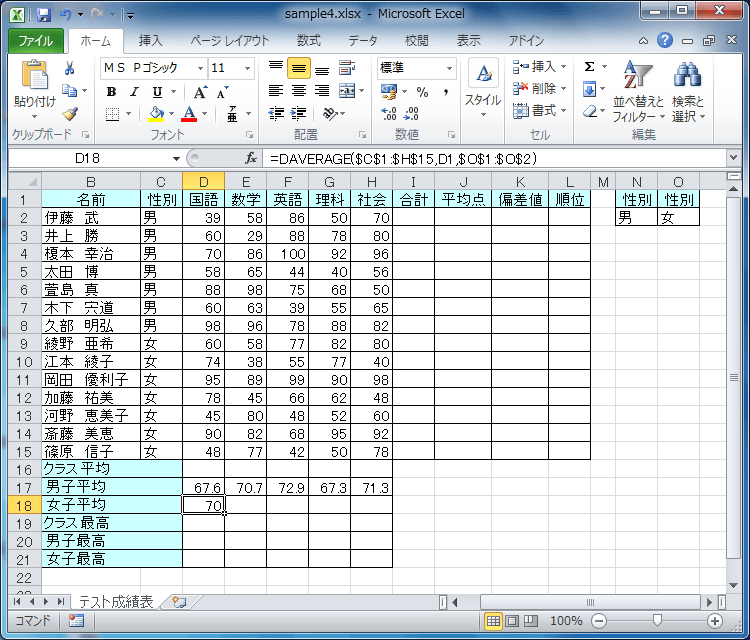
右方向に数式コピーすることで、すべての科目の女子の平均点が求められます。
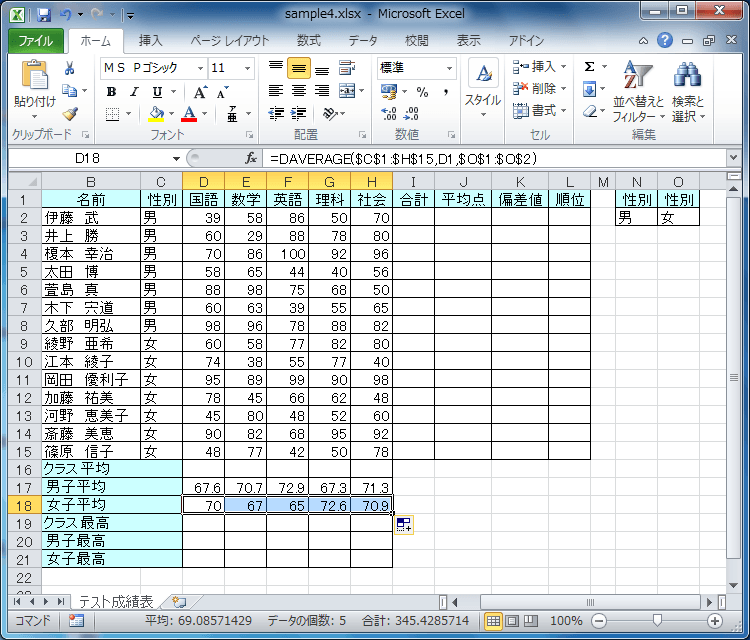
D18セルの数式は以下の通りです。
=DAVERAGE($C$1:$H$15,D1,$O$1:$O$2)
スポンサーリンク
INDEX
コメント
※技術的な質問はMicrosoftコミュニティで聞いてください!

